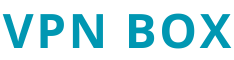IPVanishのサイトは英語で表示されるので戸惑うかもしれません。
ここではIPVanishの解約方法・手順を画像付きでわかりやすく解説します。
IPVanishの解約方法
それでは早速IPVanishを解約していきます。
まずはいつも使っているアプリを開きます。
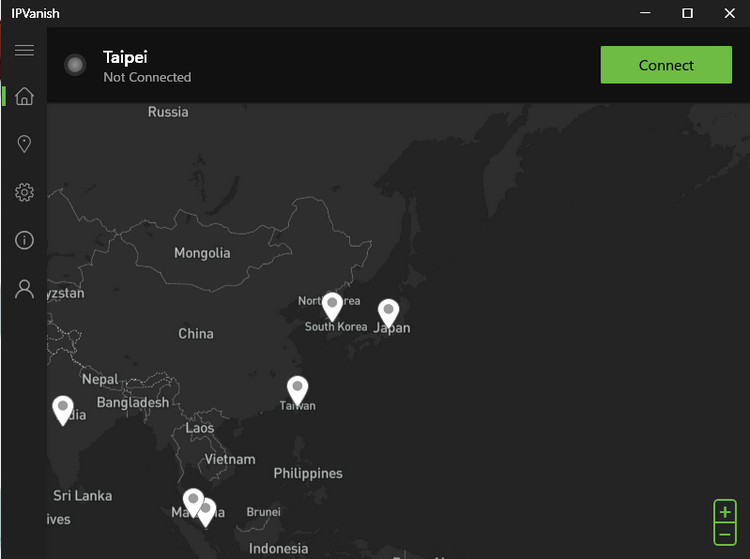
左上のメニューアイコン(三のようなマーク)をクリックし、「ACCOUNT」を選択します。
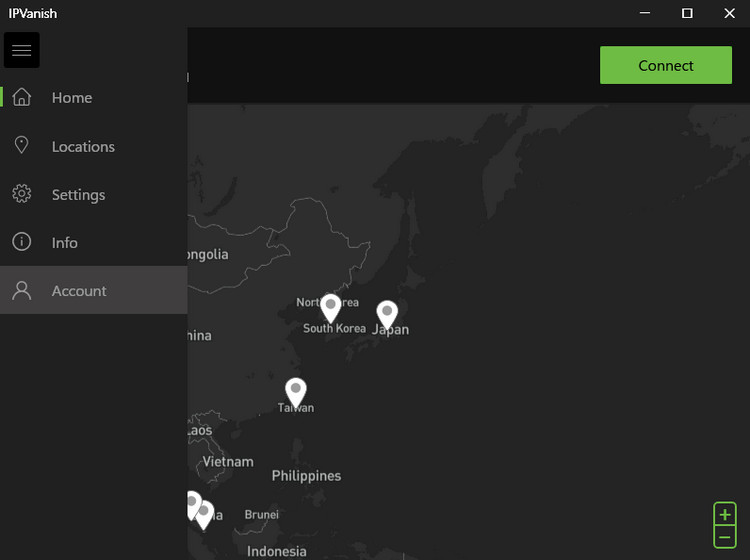
自分のメールアドレス(名前)が表示されますので、青いボタン(Manage account)をクリックします。
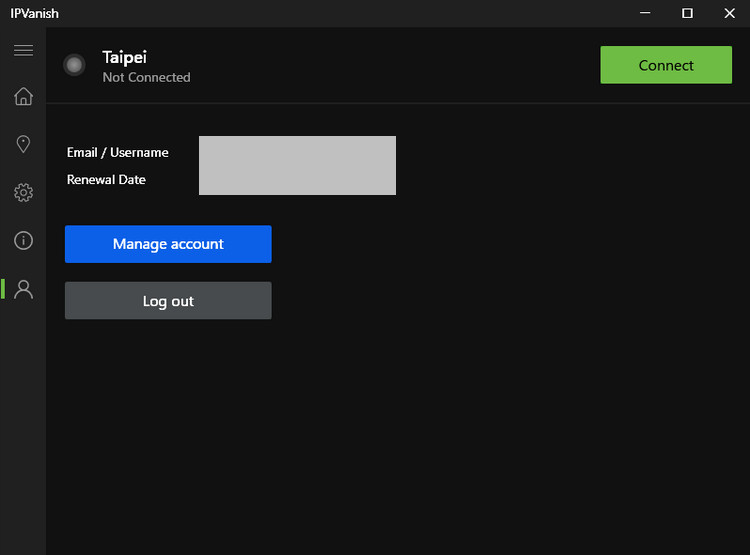
すると、IPVanishのWebページが開くので、メールアドレスとパスワードを入力しログインします。
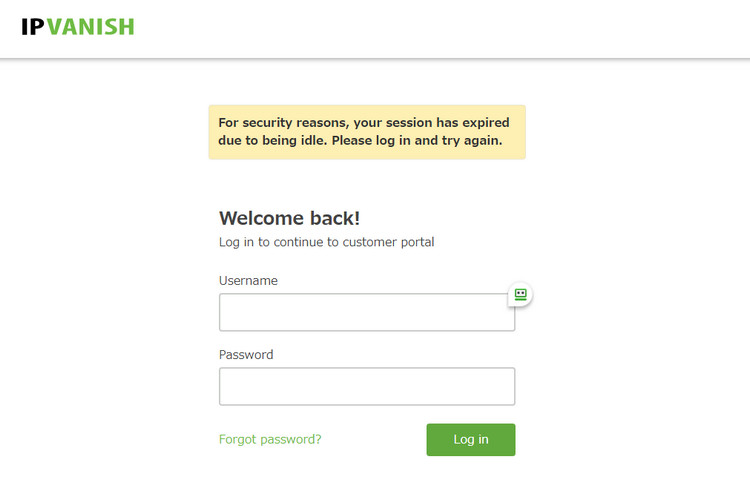
問題なくログインできると、Webページのアカウント管理画面が表示されます。
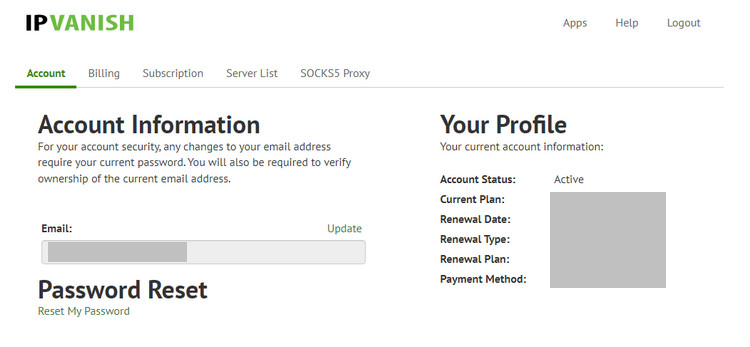
上部のメニューの中から「Subscripion」をクリックするとタブが切り替わります。
表示された内容を解約する場合は、そのまま下の「i wish to cancel my subscription」をクリックします。
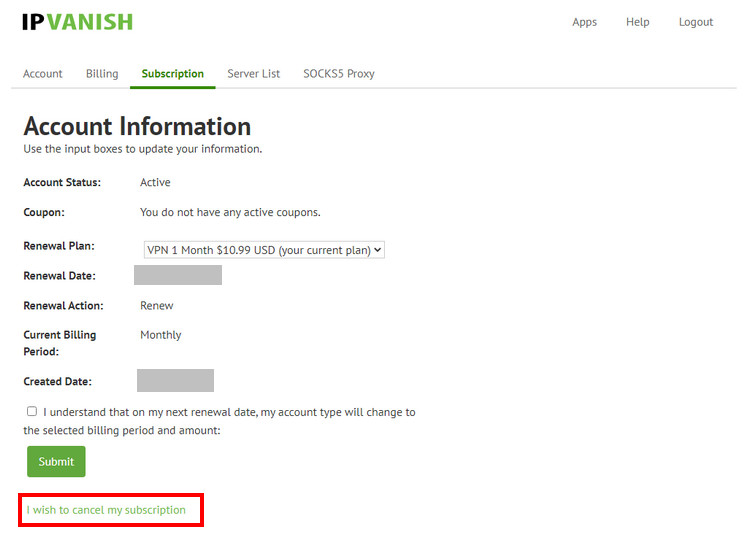
英語で色々と機能の説明をして解約を引き止めようとしますので、下の「I Still Want to Cancel(キャンセルを進める)」をクリック
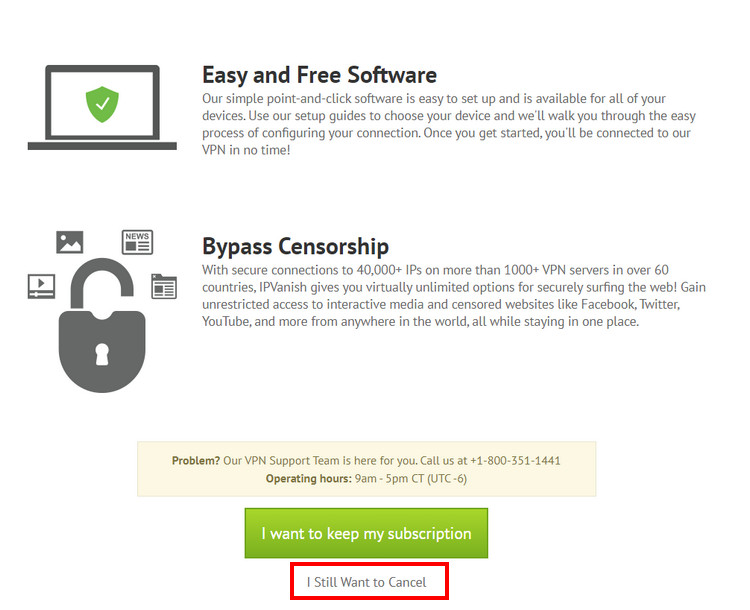
解約する理由を聞かれるので適切なもにチェックを入れ、その理由を入れます。
- 思ったほどサービスを利用していません。
- これは高すぎる。
- 技術的な問題がありました。
- 請求/サポートに問題がありました。
- 特定のサービスが機能していません
- 他の理由
- 競合他社のサービスに切り替えています。
- このサービスには、私が探していた機能がありませんでした。
チェックボックスの下の「理由」を入れないと次に進めないので、何でも良いので記入します。
(一番上の場合は「IPVanishの主な用途は何ですか?」という質問の答えを記入。moveとかgameとかでOK)
記入が完了したら下の「Continue」をクリック。
※2.は空白でも特に問題ありません。

「IPVanishはあなたをサポートしますよ」という文言が出るので、一番下の「I Still Want to Cancel(キャンセルを進める)」をクリック
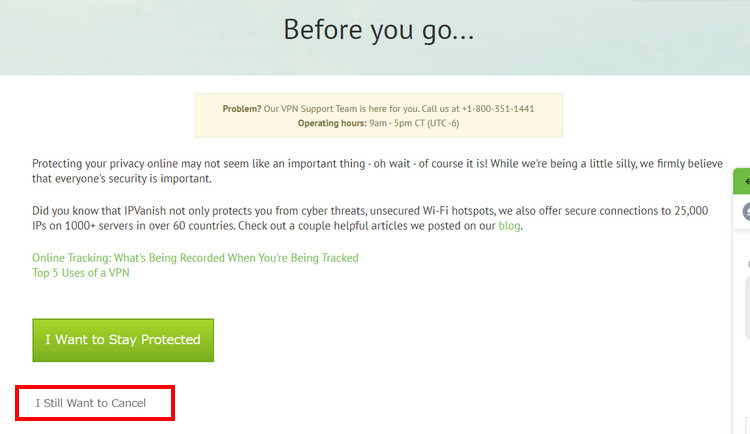
これで解約が完了です。
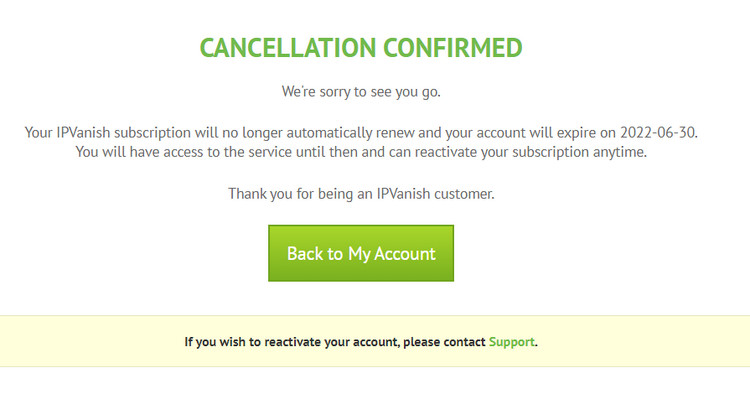
念のため、中央の「Back to My Account」をクリックし、アカウントページを見てみましょう。
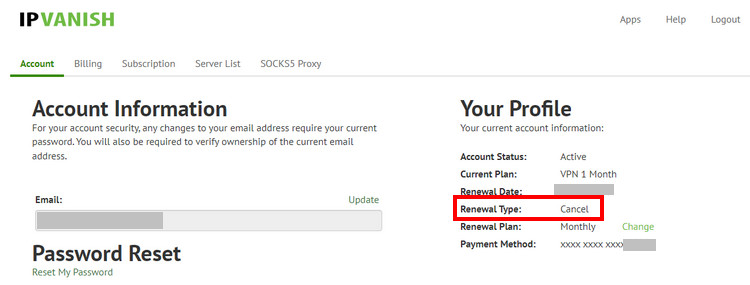
右側の「Renewal Type」がCancelになっていれば解約処理が完了しています。
お疲れ様でした。これでIPVanishの解約手続きは完了です。
様々な方法で引き止めようとするのが少し煩わしいですが、淡々と「キャンセルを進める」を選んでいけばそこまで難しく無いはずです。